このドキュメントでは HX Connect を使用した、現行の vCenter Server から、新規 vCenter Server への移行手順を説明します。
当機能(HX Connect 版)は HXDP 4.5 から実装されております。
事前準備
各 ESXi の SSH Service を Enable、Lockdown mode を Disable にしてください。
手順
1. ESXi の移行
現行の vCenter から ESXi を切断します。
その後、移行先となる新規 vCenter 上のクラスタに ESXi を接続します。
Before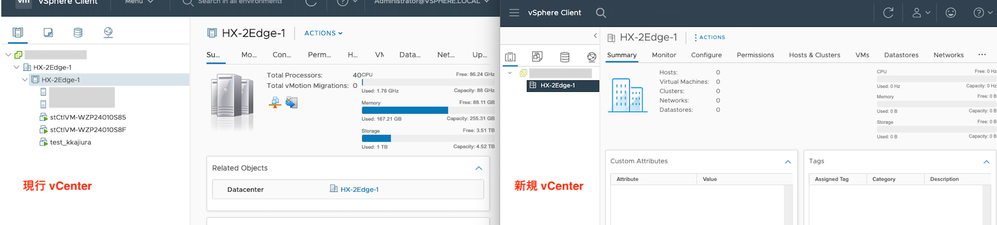
After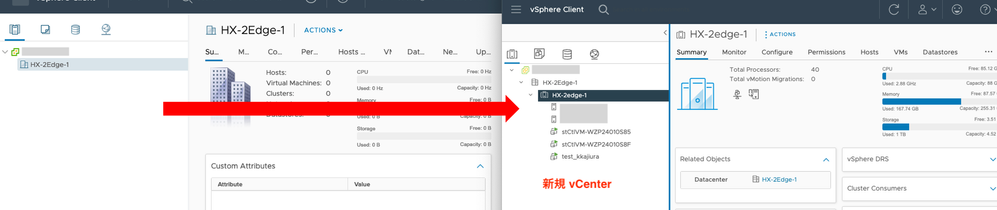
2. vCenter の登録
HX Connect より、下記の通り画面遷移ください。
HX Connect > System Information > System Overview > Actions > Re-register vCenter
* バージョンによって画面遷移が異なる場合があります。

Re-register vCenter を選択します。各項目を入力し、Register を押下することで登録されます。

備考:Re-register vCenter Extentions に関しては、vCenter のバージョンが変わった時など vCenter に変更があった際に、既存の vCenter を再度登録する際に使用します。
手順は以上です。
参考:
Re-registering the vCenter using HX Connect
[動画] Re-registering Hyperflex Cluster to a New vCenter via HX Connect in 4.5+ Releases
[HyperFlex] vCenter Server 移行手順(CLI 版)